реклама
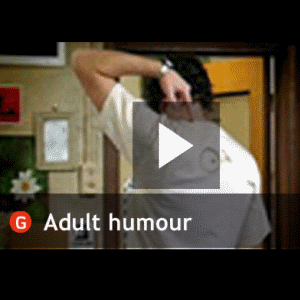 За последните няколко години Adobe Flash се оказа доста противоречив. Откакто Apple реши да блокира поддръжката си за iOS - като по този начин принуди всеки, който иска да използва iPhone или iPad, да разчита на други решения (обикновено HTML5) бъдещето му остава под съмнение, като все още редовно се използват само традиционни потребители на десктоп и лаптопи използвайки го. След ръководството на Apple, Microsoft няма текущи планове за въвеждане на Flash на Windows Phone (въпреки че в първите дни имаше ходове да го направим) - така че очевидният отговор на всеки, който иска да получи достъп до Flash-стрийминг медии и игри чрез мобилно устройство, би бил Android. Това е така от няколко години насам, но през последните няколко месеца Google избра да пусне Flash от Android. Въпреки липсата на вградена поддръжка за Flash или възможността лесно да я инсталирате чрез Google Play, тя е такава всъщност е възможно да инсталирате софтуера на модерно устройство с Android и да пожънете медиите за стрийминг и игри Ползи.
За последните няколко години Adobe Flash се оказа доста противоречив. Откакто Apple реши да блокира поддръжката си за iOS - като по този начин принуди всеки, който иска да използва iPhone или iPad, да разчита на други решения (обикновено HTML5) бъдещето му остава под съмнение, като все още редовно се използват само традиционни потребители на десктоп и лаптопи използвайки го. След ръководството на Apple, Microsoft няма текущи планове за въвеждане на Flash на Windows Phone (въпреки че в първите дни имаше ходове да го направим) - така че очевидният отговор на всеки, който иска да получи достъп до Flash-стрийминг медии и игри чрез мобилно устройство, би бил Android. Това е така от няколко години насам, но през последните няколко месеца Google избра да пусне Flash от Android. Въпреки липсата на вградена поддръжка за Flash или възможността лесно да я инсталирате чрез Google Play, тя е такава всъщност е възможно да инсталирате софтуера на модерно устройство с Android и да пожънете медиите за стрийминг и игри Ползи.
Как да инсталирате Flash на Android
Инсталирането на Flash може да стане за няколко минути. Следващите стъпки изискват да конфигурирате устройството си с Android, за да разрешите инсталирането на софтуер от неофициални източници (тоест, позволявайки използването на пазари на трети страни Топ 5 сайтове, които ще ви помогнат да намерите приложения за вашия Android телефон Прочетете още ), както и да използвате алтернативен браузър. Бележка за предупреждение: Опитът с няколко различни устройства показва, че това поправяне не е гарантирано да работи. Но ако ви липсва възможност да използвате Flash, със сигурност си струва да отделите няколко минути, за да го изпробвате.
Подготовка: Вземете вашите изтегляния
Преди да активирате Adobe Flash на вашия телефон или таблет Android Jelly Bean, ще трябва да се подготвите, като изтеглите APK файл за Android Flash Player, които ще намерите на форума за разработчици на XDA. Уверете се, че изтеглите най-новата версия, която се намира чрез връзка в първата публикация в темата на форума. Като алтернатива можете просто да „андроид флаш плейър apk“ и да използвате един от получените връзки, за да намерите файла. Не забравяйте да използвате реномиран източник за APK и имайте антивирусно приложение 3-те най-добри антивирусни приложения за защита на вашата Android сигурностКакто често съобщавахме в MakeUseOf, Android вече не е безопасен от злонамерен софтуер. Броят на заплахите нараства. Това не бива да изненадва никого. Смартфоните и таблетите могат да носят всякакви ... Прочетете още инсталиран за всеки случай. 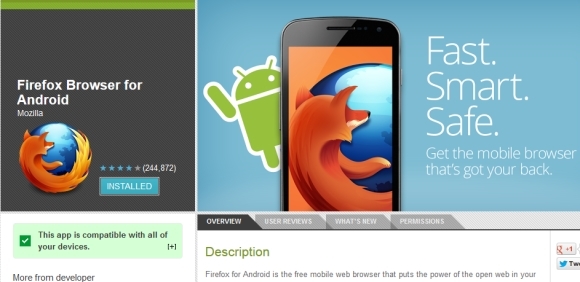 С това записано на лесно за намиране място на компютър, след това трябва да изтеглите и инсталирате браузъра Firefox за Android, достъпно от Google Play. Ще трябва да направите това, тъй като браузърът по подразбиране Chrome не поддържа Flash. (Има и версия на Flash Player, която работи с браузъра Dolphin, достъпна чрез същата нишка на форума по-горе).
С това записано на лесно за намиране място на компютър, след това трябва да изтеглите и инсталирате браузъра Firefox за Android, достъпно от Google Play. Ще трябва да направите това, тъй като браузърът по подразбиране Chrome не поддържа Flash. (Има и версия на Flash Player, която работи с браузъра Dolphin, достъпна чрез същата нишка на форума по-горе).
Конфигуриране на Android за приложения, които не са Google Play
Поради поддръжката на Android за отпадане на Flash, той вече не е наличен в Google Play, поради което сте изтеглили файла по-горе от уебсайта на XDA Developers. По подразбиране устройството с Android Jelly Bean ще ви блокира да можете да инсталирате приложения, не чрез Google Play. За щастие, това може да бъде активирано с помощта на следните стъпки. 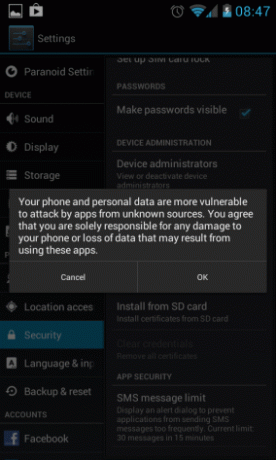 отворено Настройки> Защита и активирайте Неизвестни източници опция. Ще трябва да спазвате предупреждението - това основно обяснява, че телефонът ви ще бъде по-уязвим зловреден софтуер Каква е разликата между червей, троян и вирус? [MakeUseOf обяснява]Някои хора наричат всеки вид злонамерен софтуер „компютърен вирус“, но това не е точно. Вирусите, червеите и трояните са различни видове злонамерен софтуер с различно поведение. По-специално, те се разпространяват в много ... Прочетете още ако инсталирате приложения, които не са били изтеглени чрез Google Play - и щракнете Добреако приемете.
отворено Настройки> Защита и активирайте Неизвестни източници опция. Ще трябва да спазвате предупреждението - това основно обяснява, че телефонът ви ще бъде по-уязвим зловреден софтуер Каква е разликата между червей, троян и вирус? [MakeUseOf обяснява]Някои хора наричат всеки вид злонамерен софтуер „компютърен вирус“, но това не е точно. Вирусите, червеите и трояните са различни видове злонамерен софтуер с различно поведение. По-специално, те се разпространяват в много ... Прочетете още ако инсталирате приложения, които не са били изтеглени чрез Google Play - и щракнете Добреако приемете.
Инсталиране на Adobe Flash на Android
Вече ще сте готови да копирате изтегления APK файл във вашия SD карта Как да изберем правилната SD карта за работатаSD картите не са всичко за съхранение! Всъщност има още няколко фактора, които трябва да вземете предвид, и когато купувате вашите карти, трябва да се запознаете с тях. Въпреки това, SD картите не всички са създадени равни, ... Прочетете още . След като направите това, прегледайте телефона си за файла (използвайки инструмент като ES File Explorer ES File Explorer: Това ли е най-добрият файлов мениджър за Android?Дали EF File Explorer е най-добрият вариант за преглед и управление на файловете на устройството ви с Android? Прочетете още или Root Explorer Root Explorer ви позволява да достигнете дълбоко във файловата система на AndroidАко трябва да получите достъп до коренни файлове, за да се позабавлявате с устройството си с Android, това приложение може да ви помогне. Прочетете още ) и го докоснете, за да започнете инсталирането. (Ако предпочитате, можете да използвате различен подход за инсталиране - вместо да изтегляте файла във вашия компютър, изтеглете го директно на телефона си и го стартирайте от лентата за известия.) Можете също така просто да го поставите във вашия Dropbox По-добро от стандартното: 5 фантастични Dropbox приложения [Android]Аз съм голям фен на Dropbox. Използвам го широко за екипни колаборации, за прехвърляне на файлове между платформи и за архивиране. Ключът към успеха на Dropbox е лекотата му на използване, която е ... Прочетете още . След докосване на APK файла, ще бъдете попитани дали искате да започнете инсталирането. Кликнете Инсталирай за да продължите; процесът трябва да отнеме само няколко секунди. 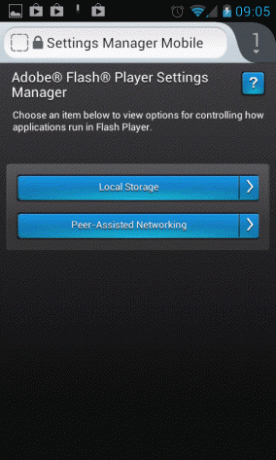 Кликнете отвореноза да проверите настройките на Flash Player, като изберете вашия браузър Firefox, за да видите опциите.
Кликнете отвореноза да проверите настройките на Flash Player, като изберете вашия браузър Firefox, за да видите опциите.
Преглед на медии с Adobe Flash
След това ще трябва да конфигурирате Firefox да работи безпроблемно с Adobe Flash. По подразбиране трябва да докоснете екрана, за да активирате Flash приложение, но тази стъпка премахва изискването. 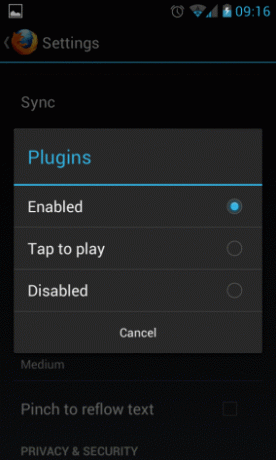 Отворете Firefox, докоснете бутона на менюто и отворете Настройки> Приставки и изберете Enabled. След това видеоклиповете и игрите трябва да се изпълняват плавно на вашия телефон или таблет Jelly Bean. Ако срещнете уебсайт, който открива, че използвате браузър за телефон / таблет и в резултат на това не показва Flash съдържание, възползвайте се от добавката Phony за мобилен Firefox, която може да се използва, за да подмами уебсайтовете да мислят, че използвате настолен компютър браузър.
Отворете Firefox, докоснете бутона на менюто и отворете Настройки> Приставки и изберете Enabled. След това видеоклиповете и игрите трябва да се изпълняват плавно на вашия телефон или таблет Jelly Bean. Ако срещнете уебсайт, който открива, че използвате браузър за телефон / таблет и в резултат на това не показва Flash съдържание, възползвайте се от добавката Phony за мобилен Firefox, която може да се използва, за да подмами уебсайтовете да мислят, че използвате настолен компютър браузър.
Заключение: Решение, което работи (за повечето ...)
Притесненията за Adobe Flash до голяма степен произтичат от схващането, че софтуерът е предразположен към грешки и уязвимости, но тези неща не попречиха на Microsoft или Apple да блокират използването му на работния си плот платформи. Въпреки това можете да видите защо Google би искал да избегне осезаемостта на потребителското изживяване, особено когато балансът на силата между Android и iOS е толкова равномерен. Един лош инцидент, свързан с Flash, и милиони потребители могат да прескочат кораба, така че съвпадението с позицията на Apple е разумен начин да се избегне това. Тъжно е, че трябва да се случи на платформа, която по-рано позволява на потребителите да стартират Flash, но в най-малкото има решение за всеки, който смята, че премахването на софтуера от Google Play е излишно. Уведомете ни в коментарите какъв телефон или таблет използвате и дали имате успех.
Кристиан Каули е заместник-редактор по сигурността, Linux, направи си сам, програмирането и обяснените технологии. Освен това той произвежда The Really Useful Podcast и има богат опит в поддръжката на десктоп и софтуер. Сътрудник на списание Linux Format, Кристиан е тенисър на Raspberry Pi, любител на Lego и фен на ретро игри.